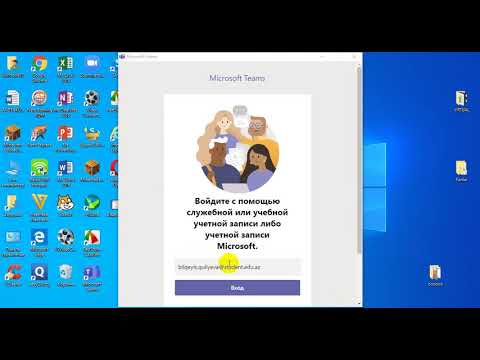Bu wikiHow sizə bir bloqu Facebook -a necə bağlamağı öyrədəcək. Bunu etmək çox asandır, amma dəqiq proses kompüterdən və ya mobil tətbiqdən istifadə etməyinizə bağlıdır. Hər halda, sizi əhatə edirik! Aşağıdakı addımlar sizə tam olaraq nə etməli olduğunuzu izah edəcək.
Addımlar
Metod 1 /2: Brauzerdən istifadə

Addım 1. Facebooka gedin
Kompüterinizdəki hər hansı bir veb brauzerdən istifadə edərək Facebook ana səhifəsinə daxil olun.

Addım 2. Hesabınıza daxil olun
Səhifənin yuxarı sağ hissəsindəki sahələrə qeydiyyatdan keçmiş e -poçt ünvanınızı və şifrənizi daxil edin. Hesabınıza daxil olmaq üçün "Giriş" düyməsini basın.

Addım 3. "Profili düzəldin
Bu, Xəbər lentinin sol üst küncündə adınızın altındadır. Linki tıkladığınızda Haqqınızda səhifəniz olacaq.

Addım 4. "Əlaqə və Əsas Məlumat" ı seçin
Bu, əlaqə məlumatlarınızı və doğum gününüz və cinsiyyətiniz kimi bütün digər əsas məlumatları göstərəcəkdir.

Addım 5. Aşağı diyirləyin və "Veb sayt əlavə et" düyməsini basın
Sağda bir veb sayt əlavə etmək üçün panel açılacaqdır.

Addım 6. Blogunuza keçid
"Veb saytınıza daxil olun" yazılı mətn sahəsinə blogunuzun URL -ni yazın.
- "Dostlar" açılan siyahısını tıklayarak və "Dostlar", "Yalnız mən" və ya "Xüsusi" seçimini seçərək linki kimin görə biləcəyini və daxil ola biləcəyini təyin edin.
- İşiniz bitdikdə "Dəyişiklikləri Saxla" düyməsini basın.
Metod 2 /2: Mobil Tətbiqdən istifadə

Addım 1. Facebook tətbiqini işə salın
Ağ "f" işarəsi ilə mavi tətbiq simgesini tapın. Başlatmaq üçün vurun.

Addım 2. Facebook hesabınıza daxil olun
Əvvəlki Facebook sessiyanızdan çıxmısınızsa, daxil olmağınız tələb olunacaq. Qeyd olunan e -poçt ünvanınızı və şifrənizi daxil edilmiş sahələrə daxil edin və hesabınıza daxil olmaq üçün "Giriş" düyməsinə vurun.

Addım 3. Profilinizə gedin
Ekranın sağ üst hissəsindəki üç üfüqi xəttə vurun. Bu tətbiq üçün menyu seçimlərini açacaq. Siyahının ən başında adınız var; profilinizə daxil olmaq üçün vurun.

Addım 4. Haqqında səhifəni açın
"Vəziyyət" düyməsinin üstündəki "Haqqında" linki var. Haqqında səhifəni açmaq üçün vurun.

Addım 5. "Sizin haqqınızda daha çox məlumat
"Bu ekranda bir az aşağı diyirləyin və" Əlaqə məlumatı "başlığının yanındakı" Düzəliş et "ə vurun.

Addım 6. Blogunuzu əlaqələndirin
Aşağı diyirləyin və "Veb saytlar" başlığının altındakı mətn sahəsinə toxunun. Bloqunuzun URL -ni yazın və başlığın sağındakı aşağı oxu vuraraq linki kimin görə biləcəyini və əldə edə biləcəyini təyin edin.